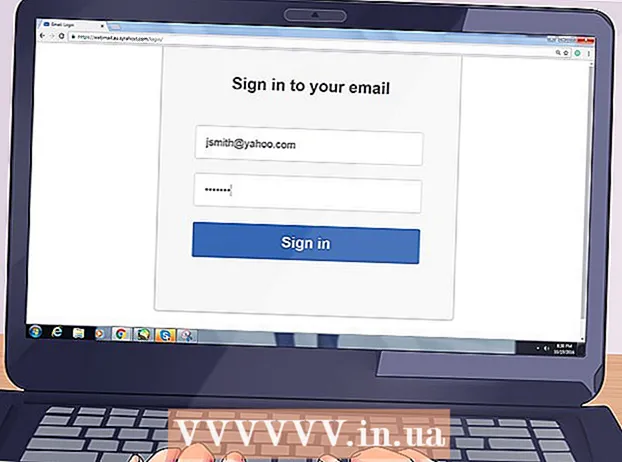ກະວີ:
Louise Ward
ວັນທີຂອງການສ້າງ:
11 ກຸມພາ 2021
ວັນທີປັບປຸງ:
16 ເດືອນພຶດສະພາ 2024
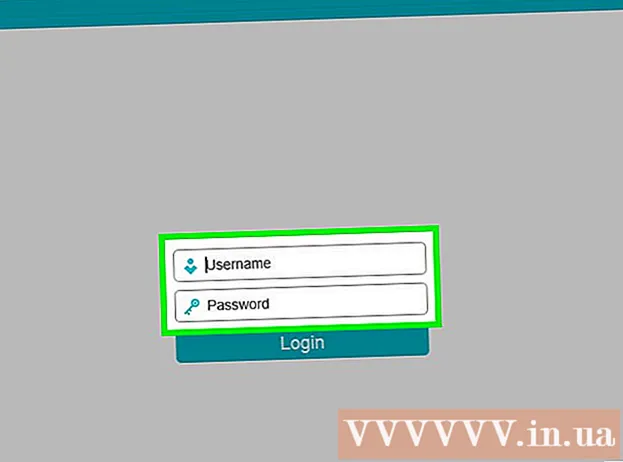
ເນື້ອຫາ
wikiHow ນີ້ຈະສອນທ່ານກ່ຽວກັບວິທີເປີດໂຟນເດີທີ່ຄອມພິວເຕີອື່ນແບ່ງປັນໃນອິນເຕີເນັດ. ທ່ານສາມາດເຮັດສິ່ງນີ້ໄດ້ທັງຄອມພິວເຕີ Windows ແລະ Mac.
ຂັ້ນຕອນ
ວິທີທີ່ 1 ຂອງ 2: ໃນ Windows
. ກົດໂລໂກ້ Windows ຢູ່ແຈເບື້ອງຊ້າຍລຸ່ມຂອງ ໜ້າ ຈໍ. ເມນູເລີ່ມຕົ້ນຈະປາກົດຂຶ້ນ.
(ຕັ້ງຄ່າ). ກົດປຸ່ມ Settings gear gear ຢູ່ແຈເບື້ອງຊ້າຍລຸ່ມຂອງເມນູ Start. ໜ້າ ຕ່າງການຕັ້ງຄ່າຈະເປີດຂື້ນ.

ເຄືອຂ່າຍແລະອິນເຕີເນັດ. ຕົວເລືອກນີ້ແມ່ນຢູ່ເຄິ່ງກາງຂອງ ໜ້າ ຕ່າງການຕັ້ງຄ່າ.
. ກົດປຸ່ມ File Explorer ຢູ່ທາງລຸ່ມຂອງ ໜ້າ ຈໍ, ຫລືຄິກຂວາທີ່ໄອຄອນ Start ແລະເລືອກ ໂປຣແກຣມ File Explorer ຈາກເມນູບໍ່ເຖິງ.
- ທ່ານຍັງສາມາດກົດ ⊞ຊະນະ+ອີ ເພື່ອເປີດ File Explorer.

. ກົດໂລໂກ້ Apple ຢູ່ແຈເບື້ອງຊ້າຍດ້ານເທິງຂອງ ໜ້າ ຈໍ. ເມນູແບບເລື່ອນລົງຈະປາກົດຂຶ້ນ.
ຜູ້ຊອກຫາ. ກົດປຸ່ມ Finder ທີ່ມີໄອຄອນໃບ ໜ້າ ສີຟ້າໃນ Dock.
ຊອກຫາພາກສ່ວນ "ແບ່ງປັນ". ຫົວຂໍ້ "ແບ່ງປັນ" ແມ່ນຢູ່ເບື້ອງຊ້າຍຂອງ ໜ້າ ຕ່າງ Finder. ຊື່ຂອງຄອມພິວເຕີ້ທີ່ແບ່ງປັນໂຟນເດີທີ່ທ່ານຕ້ອງການເຂົ້າເຖິງຈະປາກົດຢູ່ບ່ອນນີ້.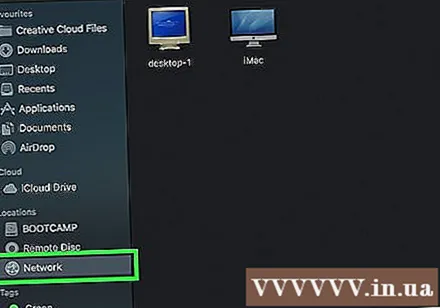
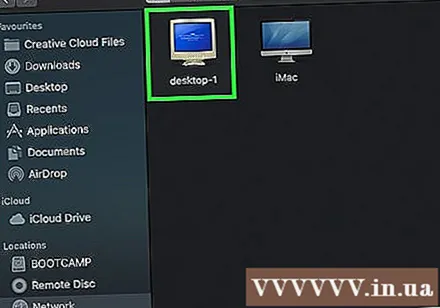
ເລືອກເຄື່ອງຄິດເລກ. ພາຍໃຕ້ຫົວຂໍ້ "ແບ່ງປັນ", ໃຫ້ຄລິກໃສ່ຊື່ຂອງຄອມພິວເຕີທີ່ ກຳ ລັງແບ່ງປັນໂຟນເດີທີ່ທ່ານຕ້ອງການເປີດ. ບັນຊີລາຍຊື່ຂອງແຟ້ມຄອມພິວເຕີ້ນັ້ນຈະປະກົດຂຶ້ນຢູ່ເຄິ່ງກາງຂອງປ່ອງຢ້ຽມ Finder.
ເລືອກໂຟນເດີ. ກົດສອງຄັ້ງທີ່ທ່ານຕ້ອງການເປີດ.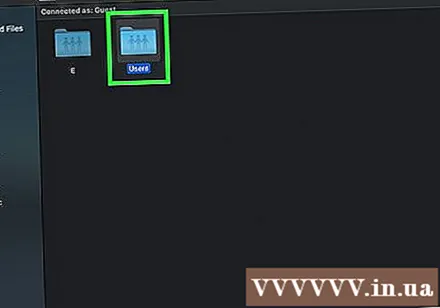
ໃສ່ຊື່ຜູ້ໃຊ້ແລະລະຫັດຜ່ານຂອງທ່ານຖ້າຕ້ອງການ. ນີ້ມັກຈະແມ່ນຊື່ຜູ້ໃຊ້ແລະລະຫັດຜ່ານທີ່ໃຊ້ເຂົ້າໃນຄອມພິວເຕີ້ທີ່ ກຳ ລັງແບ່ງປັນໂຟນເດີ. ຖ້າຂໍ້ມູນນີ້ຖືກຕ້ອງ, ໂຟນເດີຈະເປີດ.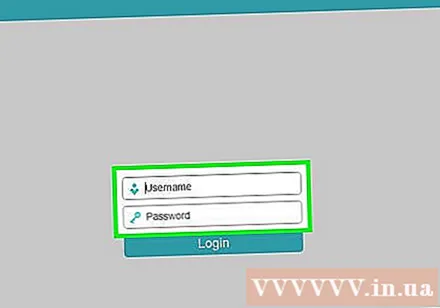
- ຖ້າໂຟນເດີບໍ່ຖືກປ້ອງກັນ, ເນື້ອຫາຈະເປີດທັນທີທີ່ທ່ານກົດມັນສອງຄັ້ງ.